PayPayでのお支払い(LINE Payも使えます)
PayPayでのお支払い手順のご説明です。(LINE Payも使えます)
【重要】QRコード決済後、「お名前」と「取引番号の下4ケタ」を送信いただく必要があります。
- PayPayアプリで決済用QRコードをスキャンする
- お支払い金額を入力し、「次へ」「支払う」をタップする
- 「支払い完了」画面が表示されたら、金額の右側の拡大鏡マーク または「詳細を見る」をタップし、取引番号を表示させる
- お申し込みいただいた際のお名前と取引番号の下4ケタの数字を下記フォームに入力し、送信する(完了)
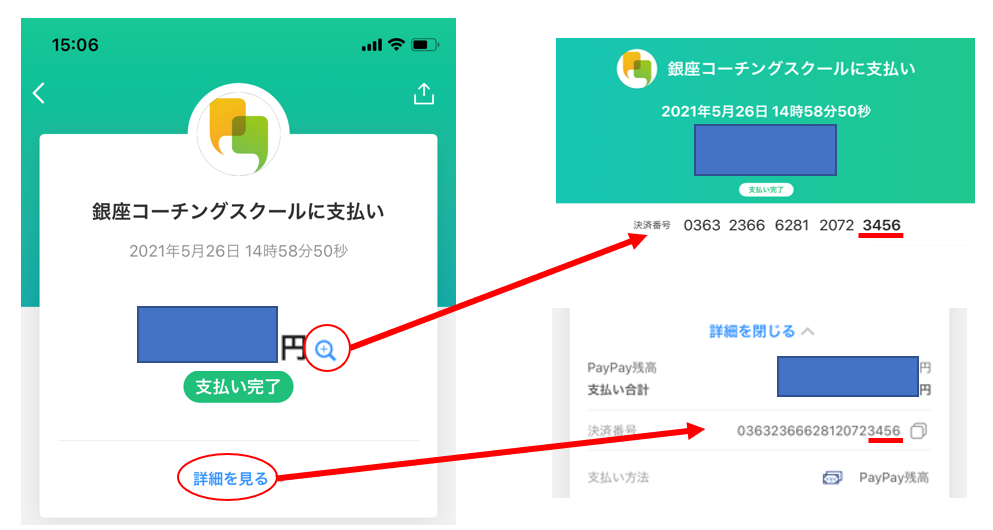
【注】「支払い完了」画面を閉じた後でも、PayPayアプリの「取引履歴」から、改めて「支払い完了」画面を表示させることができます。
LINE Payをご利用の方
- 「取引番号」ではなく「注文番号」を送信ください。
- 支払い完了画面を閉じた後は、下記の手順で「注文番号」を確認できます。
ウォレット > 金額付近をタップ > お支払い履歴 > 当該決済をタップ > 注文番号
送信フォーム
決済用QRコード(LINE Payでも使えます)
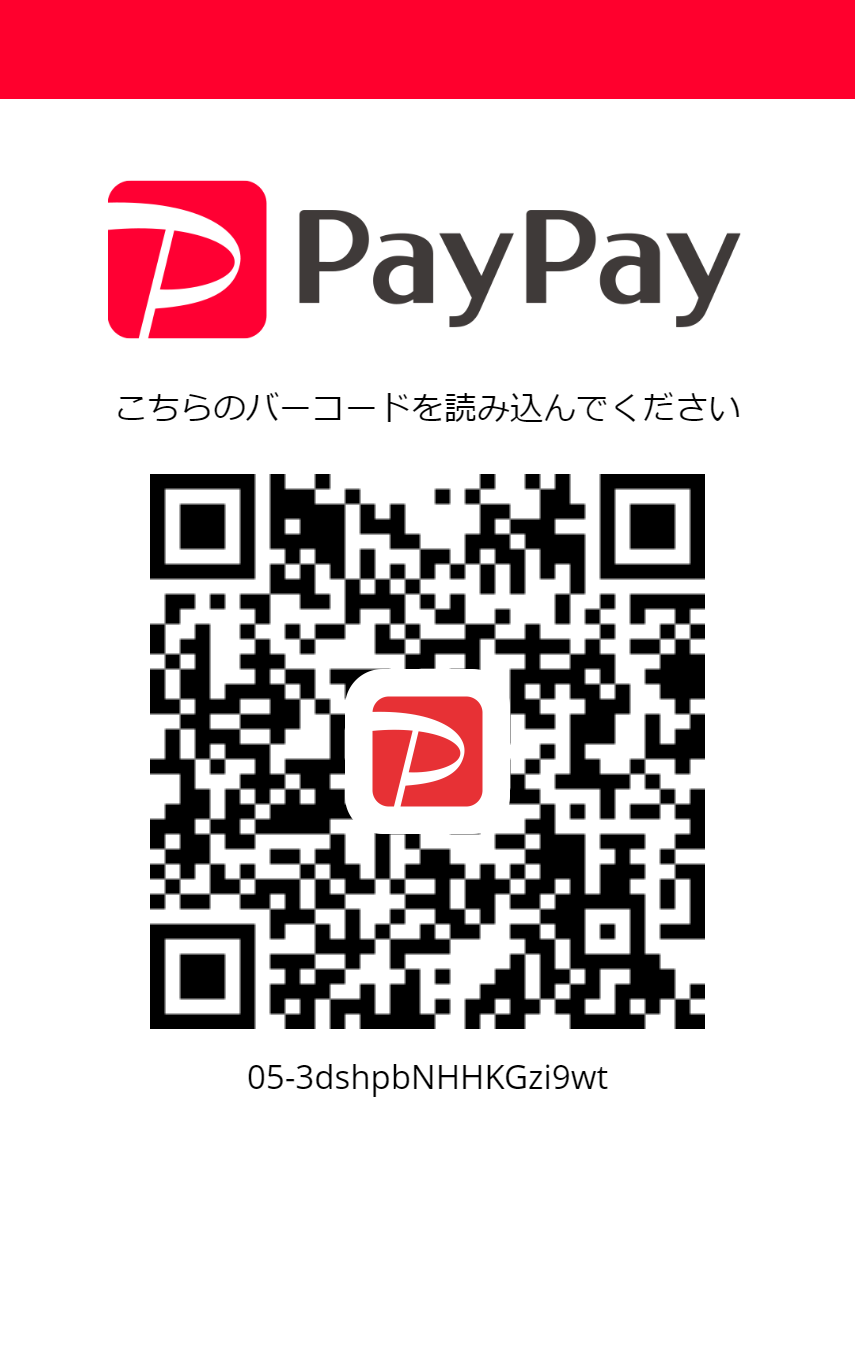
スマートフォンでご覧の方へ(iPhoneの場合)
下記手順にて、決済いただくことができます。
- 上記QRコード画像を長押しし、スマートフォンに保存する
- PayPayのスキャン画面右側の写真マークをタップし、QRコード画像を呼び出す
- 右下の「選択」をタップする
- 「支払い金額の入力」画面が表示される(金額を入力し、お支払いください)
- 【重要】決済後、「お名前」と「取引番号の下4ケタ」を当ページ上部のフォームよりご送信ください
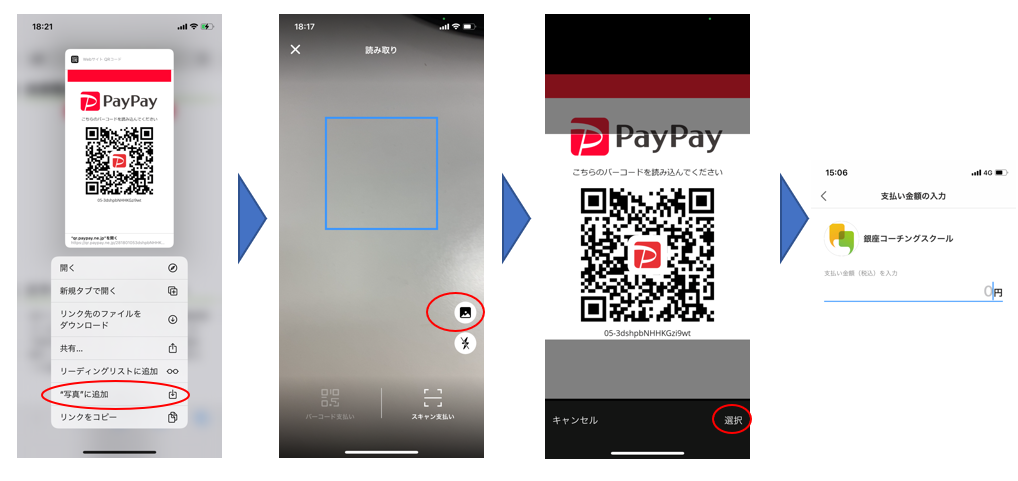
LINE Payをご利用の方
- 上記QRコード画像を長押しし、スマートフォンに保存する
- LINEのアイコンを長押しし、「QRコードリーダー」をタップする
- 右下に表示された画像をタップして画像一覧を表示させ、QRコード画像を選択(タップ)する
- 支払い金額の入力画面が表示される(金額を入力し、お支払いください)
- 【重要】決済後、「お名前」と「注文番号の下4ケタ」を当ページ上部のフォームよりご送信ください
QRコードがうまく読み取れない場合
以下をお試しください。
- PayPayアプリのバージョンを最新にする
- 明るい場所で読み取りをする
- バーコードを真上から読み取る
- バーコードが読み取り画面の90%ほど表示されるように近づけて読み取る
- 10秒以上読み取る
- 携帯電話端末を横向きにして読み取る